أستكشاف أخطاء ASDM وإصلاحها
المحتويات
المقدمة
يوفر هذا المستند معلومات حول رسالة خطأ في مدير أجهزة حلول الأمان المعدلة (ASDM) من Cisco.
يوضح هذا الفيديو الذي تم نشره إلى مجتمع دعم Cisco كيفية أستكشاف أخطاء بعض مشاكل الوصول إلى ASDM الشائعة وإصلاحها:
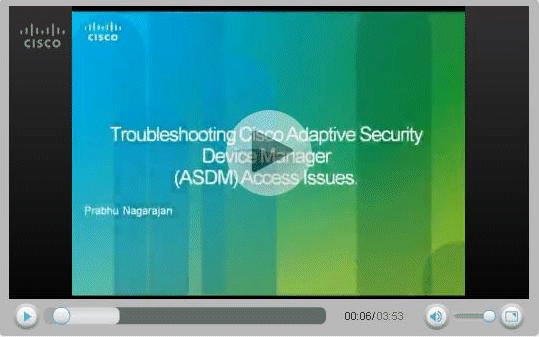
المتطلبات الأساسية
المتطلبات
لا توجد متطلبات خاصة لهذا المستند.
المكونات المستخدمة
تستند المعلومات الواردة في هذا المستند إلى Cisco ASDM 5.0 والإصدارات الأحدث.
تم إنشاء المعلومات الواردة في هذا المستند من الأجهزة الموجودة في بيئة معملية خاصة. بدأت جميع الأجهزة المُستخدمة في هذا المستند بتكوين ممسوح (افتراضي). إذا كانت شبكتك مباشرة، فتأكد من فهمك للتأثير المحتمل لأي أمر.
الاصطلاحات
راجع اصطلاحات تلميحات Cisco التقنية للحصول على مزيد من المعلومات حول اصطلاحات المستندات.
المشكلة: يسمح لك بالوصول فقط إلى المنزل ومراقبة طرق العرض
إذا قمت بالنقر فوق علامة التبويب تكوين في ASDM، فقد تتلقى رسالة الخطأ هذه: أنت مخول للوصول إلى المنزل ومراقبة طرق العرض فقط".
الحل
يقع الخطأ بسبب امتياز المستخدم. انتقل إلى موجه أمر واجهة سطر الأوامر (CLI) ل PIX/ASA، وقم بإنشاء المستخدم وكلمة المرور الجديدين بامتياز كامل 15 كما هو موضح هنا:
ASA(config)#username cisco password cisco123 priv 15
يسمح لك مستوى الامتياز الكامل بتسجيل الدخول إلى ASDM.
مشكلة: تحتوي صورة جدار الحماية لديك على رقم إصدار فارغ غير معتمد من قبل ASDM
عند محاولة تشغيل واجهة ASDM، تحتوي صورة جدار الحماية لديك على رقم إصدار خال لا يدعم بواسطة خطأ ASDM.
يظهر نفس الخطأ على FWSM على هيئة:
Your FWSM image has a version number unknown which is not supported by ASDM
يرجع سبب هذا الخطأ إلى أحد هذه الأسباب:
-
لا توجد صورة ASDM في الذاكرة المؤقتة
-
لا يوجد تكوين ذو صلة AAA للوصول ASDM من خلال HTTP
-
إصدار Java غير متوافق
الحل 1
تحقق ما إذا كانت صورة ASDM المتوافقة موجودة في ذاكرة Flash (الذاكرة المؤقتة) أم لا، ثم حدد موقع الصورة:
ASA(config)#show asdm image
ASA(config)#asdm image flash:asdm-XXX.bin
الحل 2
أدخل الأمر aaa للوصول إلى ASDM من خلال HTTP:
ASA(config)#aaa authentication http console
LOCAL
الحل 3
تحقق ما إذا كان إصدار Java متوافقا أم لا. ثم قم بترقية/خفض إصدار Java وفقا لذلك وتثبيت JRE.
الحل 4
إذا حاولت الوصول إلى ASDM عبر اتصال VPN، فتأكد من تكوين الأمر management-access <ASDM access interface name> على ASA. على سبيل المثال، إذا تم الوصول إلى ASDM باستخدام الواجهة الداخلية، فعليك إستخدام الأمر management-access Inside.
المشكلة: يؤدي إستخدام إصدار جافا 64 بت على Windows إلى فشل مشغل ASDM وعدم تشغيل المشغل
عند إستخدام إصدار جافا 64 بت على Windows، يؤدي ذلك إلى فشل مشغل ASDM وعدم تشغيل المشغل.
الحل
وثقت هذا إصدار في cisco بق id CSCtb86774 (يسجل زبون فقط).
الحل البديل هو تشغيل ASDM باستخدام مستعرض الويب.
المشكلة: ٪ASA-7-725014: خطأ في SSL. الدالة: SSL3_GET_CLIENT_HELLO السبب: لا يوجد تشفير مشترك
يعرض هذا السجل عند محاولة تحميل ASDM (الذي يفشل في التحميل):
%ASA-7-725014: SSL lib error. Function: SSL3_GET_CLIENT_HELLO Reason: no shared cipher
الحل
لحل هذه المشكلة، أستخدم محور تشفير بديل أو إضافي واستخدم الأمر ssl encryption:
ASA(config)# ssl encryption rc4-sha1
ASA(config)# ssl encryption rc4-md5
المشكلة: تعذر تشغيل إدارة الأجهزة من عنوان IP/اسم المضيف
تظهر رسالة الخطأ هذه عند الوصول إلى ASDM:
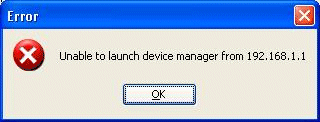
الحل
لحل هذه المشكلة، تحقق مما إذا كانت صورة ASDM متوافقة موجودة على ذاكرة Flash (الذاكرة المؤقتة) أم لا:
ASA#show asdm image
مشكلة: عند تكوين 'http 0 خارج'، يتم عرض رسالة الخطأ 'تعذر بدء تشغيل admin'
سبب هذه المشكلة هو معرف تصحيح الأخطاء من Cisco CSCsm39805 (العملاء المسجلون فقط). ونتيجة لذلك، لا يمكن تشغيل ASDM.
الحل
in order to حللت هذا إصدار، ينفذ ال ASA من خلال ال CLI، وعينت ال http نادل أن يستمع على ميناء مختلف.
مثال 1:
ASA(config)#no http server enable ASA(config)#http server enable 444
مثال 2:
ASA(config)#no http server enable 8923 ASA(config)#http server enable 8924
مشكلة: إستثناء في مؤشر الترابط "SGZ Loader: launchSgzApplet" java.lang.NumberFormatException: لسلسلة الإدخال: "1 سنة 0"
سبب هذه المشكلة هو معرف تصحيح الأخطاء من Cisco CSCsr89144 (العملاء المسجلون فقط) في ASA الذي يعمل لأكثر من عام مع ASDM 6.0.3 أو 6.1. ونتيجة لذلك، لا يمكن تشغيل ASDM.
الحل
يمكن حل هذا الخطأ بإعادة تحميل ASA.
المشكلة: لا يمكن تحميل ASDM. انقر فوق موافق للخروج من ASDM. نهاية ملف من خادم غير متوقعة.
تحدث هذه المشكلة عندما يحاول المستخدم الاتصال ب ASA باستخدام ASDM.
الحل
قم بإعادة تحميل ASA.
مشكلة: خطأ - يتعذر على ASDM قراءة ملف التكوين
سبب هذه المشكلة هو معرف تصحيح الأخطاء من Cisco CSCsx39786 (العملاء المسجلون فقط) في ASA الذي يعمل مع ASA 7.2.4 و ASDM 5.2.4. ونتيجة لذلك، لا يمكن تشغيل ASDM.
الحل
الرجوع إلى Java 6 تحديث 7.
مشكلة: يتعذر إعادة ضبط نفق VPN باستخدام ASDM
يتعذر على المستخدم إعادة ضبط نفق VPN باستخدام ASDM.
الحل
حدد مراقبة > VPN > إحصائيات VPN>جلسة VPN واختر نفق نشط و تسجيل الخروج لإعادة ضبط النفق.
المشكلة: يتعذر تحميل مكتبة الارتباط الديناميكي (DLL) "C:\Program Files\Java\jre6\bin\client\jvm.dll"
تعذر بدء ASDM بسبب عدم تطابق إصدار Java.
الحل
لتجنب هذا الخطأ، قم بتنفيذ الخطوات التالية:
-
قم بتخفيض إصدار جافا إلى الإصدار 6، تحديث 7.
-
قم بتحرير ملف تكوين adsm-launcher وقم بتعديل مسار Java إلى المجلد الذي يحتوي على jvm.dll.
المشكلة: يتعذر عرض إدخال عدد مرات الوصول إلى قائمة الوصول في ASDM
لا يعرض عداد الوصول ل ASDM قيمة، بما في ذلك صفر (0).
الحل
يرسل ASDM دائما طلبا لجميع قوائم التحكم في الوصول في سلسلة طلب خادم HTTP واحدة إلى FWSM. يتعذر على جهاز FWSM معالجة الطلب طويل جدا لخادم HTTPS الخاص به من ASDM، حيث نفدت مساحة المخزن المؤقت، وأخيرا قام بإسقاط الطلب. عندما يكون لديك عدد كبير جدا من قوائم الوصول، يصبح الطلب من ASDM إلى FWSM أطول من أن تتم معالجة FWSM. ونتيجة لذلك، لا تحصل على الاستجابة الصحيحة. هذا سلوك متوقع مع وظائف ASDM و FWSM. تم تصنيف الأخطاء CSCta01974 (العملاء المسجلون فقط) وCSCsz14320 (العملاء المسجلون فقط) لمعالجة هذا السلوك بدون حل بديل معروف. الحل البديل المؤقت هو إستخدام واجهة سطر الأوامر (CLI) لمراقبة نتائج قائمة التحكم في الوصول (ACL).
هناك العديد من الأخطاء الأخرى التي تم تصنيفها لمعالجة هذه المشكلة والتي يتم إستبدالها بخطأ آخر، CSCsl15055 (العملاء المسجلون فقط). يوضح هذا الخطأ أن المشكلة تم إصلاحها في 6.1(1.54). بالنسبة ل FWSM، يكون إصدار ASDM الثابت هو 6.2.1F. تم إصلاح المشكلة من خلال تغيير كيفية استعلامات ASDM عن FWSM لمعلومات قائمة التحكم في الوصول (ACL). بدلا من إرسال سلسلة طلب واحدة كبيرة وطويلة تحتوي على جميع معلومات قائمة الوصول، يقوم ASDM الآن بتقسيمها إلى طلبات متعددة ذات معنى وإرسالها إلى FWSM لمعالجتها.
ملاحظة: يتم دعم إدخال عدد مرات الوصول إلى قائمة الوصول على FWSM من الإصدار 4.0 وما بعده.
المشكلة: يتعذر الوصول إلى ASDM عند تعيين مستوى تشفير SSL على AES256-SHA1
يتعذر على المستخدم الوصول إلى ASDM عند تعيين مستوى تشفير SSL على AES256-SHA1 على الكمبيوتر الشخصي.
الحل
يحدث هذا إصدار عندما يتم إستخدام الأمر ssl encryption rc4-sha1 aes128-sha1 aes256-sha1 3des-sha1 الذي يحدد مستوى التشفير إلى AES256-SHA1. يمكن حل المشكلة بإزالة هذا الأمر أو بتثبيت إصدار JCE من Java بحيث يصبح الكمبيوتر متوافقا مع AES 256.
مشكلة: يتم حذف كائنات شبكة ASA عند إستخدام الإصدار 6.4.5 من ASDM
أثناء تحرير كائن شبكة موجود باستخدام الإصدار 6.4.5 من ASDM، يختفي الكائن من قائمة كل الكائنات عند النقر فوق موافق.
الحل
يتم الرجوع إلى الإصدار 6.2.4 من ASDM لحل هذه المشكلة.
مشكلة: خطأ - لا يمكن تحميل ASDM. لم يتم تنفيذ المقابس غير المتصلة.
يتلقى المستخدم ASDM لا يمكن تحميله. لم يتم تنفيذ مآخذ التوصيل غير المتصلة. رسالة خطأ عند الوصول إلى ASDM.
الحل
رسالة الخطأ هذه هي نتيجة عدم توافق بين إصدار ASDM وإصدار Java، وتم تسجيلها في معرف تصحيح الأخطاء من Cisco CSCsv12681 (العملاء المسجلون فقط).
حاولت in order to حللت هذا إصدار، واحد من هذا طريقة:
-
قم بترقية ASDM إلى الإصدار 6.2 أو إصدار أحدث.
-
حدد إصدار Java على هيئة Java 6 Update 7.
المشكلة: مشكلات الأداء عندما يتجاوز حجم تكوين ASDM 512 كيلوبايت على Windows
تظهر مشكلات الأداء على ASDM عندما يتجاوز التكوين 512 كيلوبايت على جهاز Windows.
الحل
يدعم ASDM حدا أقصى لحجم التكوين يبلغ 512 كيلوبايت. في حالة تجاوز هذا المبلغ، قد تواجه مشكلات في الأداء. على سبيل المثال، عند تحميل التكوين، يعرض مربع حوار الحالة النسبة المئوية للتكوين الذي تم إكماله. ومع ذلك، فمن خلال التكوينات الكبيرة، تتوقف عن التزايد ويبدو أنها تقوم بتعليق العملية، حتى ولو كان ASDM لا يزال يقوم بمعالجة التكوين. إذا حدث هذا الموقف، نوصي بالنظر في زيادة ذاكرة كومة النظام ASDM.
لزيادة حجم ذاكرة كومة ASDM، قم بتعديل إختصار المشغل.
أكمل الخطوات التالية:
-
انقر بزر الماوس الأيمن على إختصار مشغل ASDM-IDM، واختر خصائص.
-
انقر فوق علامة التبويب إختصار.
-
في الحقل الهدف، قم بتغيير الوسيطة السابقة ب -Xmx لتحديد حجم كومة الذاكرة المؤقتة المطلوب. على سبيل المثال، قم بتغييره إلى -XMX768m سعة 768 ميجابايت أو -XMX1g سعة 1 جيجابايت. لمزيد من المعلومات حول هذه المعلمة، ارجع إلى موضوع xmx في مستند Oracle هذا
 .
.ملاحظة: لا ينطبق هذا الحل إلا على أجهزة كمبيوتر Windows.
المشكلة: تم إستلام خطأ عند الوصول إلى علامة التبويب وظائف IPS في ASDM 6.2
بعد الترقية إلى Java 1.6.0_18، ينتج عن ASDM 6.2 هذا الخطأ:
حجم كومة ذاكرة Java الحالية أقل من 512 ميجابايت. يجب زيادة حجم كومة ذاكرة Java قبل الوصول إلى وظائف IPS
الحل
لحل هذه المشكلة، يلزمك زيادة مواصفات الذاكرة إلى 512 ميجابايت:
-
إستخدام مشغل ASDM على Windows:
بالنسبة لإصدارات ASDM الأقل/الأقل سعة/تساوي 6.2 - انقر بزر الماوس الأيمن على رمز مشغل ASDM على سطح المكتب وقم بتغيير قيمة السلسلة الهدف من -XMX256m إلى -XMX512m.
بالنسبة لإصدارات ASDM الأكبر من 6.2 - انتقل إلى الملف C:\Program Files\Cisco systems\ASDM\asdm-launcher.config وقم بتحديث string-xmx256m to -xmx512m.
-
أستخدم الخيار تشغيل ASDM على Windows/Linux:
عند تحديد الخيار تشغيل ASDM، ستحصل على خيار لتنزيل ملف asdm.jnlp أو جلب ASDM باستخدام Java WebStart. بعد تنزيل ملف asdm.jnlp، قم بتحريره لتغيير قيمة "max-heap-size" من 256m إلى 512m. بعد ذلك، قم بطرح ملف ASDM.jnlp مع Java WebStart لعرض ASDM.
راجع معرف تصحيح الأخطاء من Cisco CSCtf21045 (العملاء المسجلون فقط) للحصول على مزيد من المعلومات.
معلومات ذات صلة
محفوظات المراجعة
| المراجعة | تاريخ النشر | التعليقات |
|---|---|---|
1.0 |
28-Apr-2009 |
الإصدار الأولي |
 التعليقات
التعليقات